忘记苹果mac开机密码10秒解决,其实非常简单。只需遵循以下步骤即可快速重置密码。重启你的Mac,按住Command(⌘)和R键,进入恢复模式。在“实用工具”菜单中选择“终端”,输入“resetpassword”并回车。随后,按照提示选择你的用户账户,输入新密码,并确认即可。这样,你就能在短短10秒内解决问题,重新获得对Mac的访问权限。
一、了解Mac开机密码的作用
Mac开机密码是保护用户数据的重要安全措施。它可以防止未授权用户访问你的计算机和个人信息。在某些情况下,忘记密码导致无法访问系统,这就需要重置密码的步骤。了解这一点有助于用户更好地管理与保护自己的设备。
二、如何进入恢复模式
进入恢复模式是重置Mac密码的第一步。重启Mac时,按住Command(⌘)和R键,直到看到Apple标志。系统会进入恢复模式,用户可以使用“终端”工具进行密码重置。这个过程相对简单,但需要确保在重启时及时按住快捷键,否则需要重新尝试。
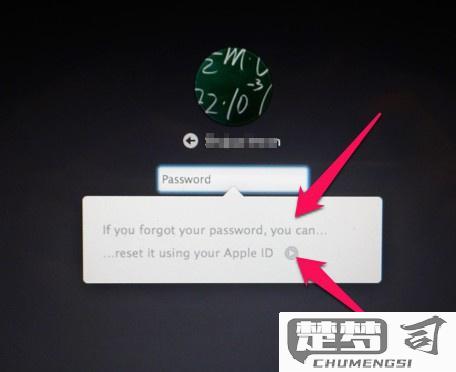
三、重置密码后的事项
在成功重置密码后,用户应考虑更新与Apple ID相关的其他安全设置,如设置安全问题或启用双重认证。最好定期更换密码,以增强账户的安全性。建议用户在安全的地方记录密码,以避免再次忘记。
FAQs
问:我无法进入恢复模式怎么办?
无法进入恢复模式,可以尝试使用其他启动选项,如安全模式(按住Shift键)或单用户模式(按住Command+S键)。这些方法都不行,需要使用macOS安装盘或USB驱动器进行重置。
问:重置密码是否会影响我的数据?
重置密码不会影响存储在Mac上的数据。所有文件和应用程序都将保持不变。不过,为了安全起见,建议在进行任何重置操作之前备份重要数据。
问:我可以使用这个方法重置其他用户的密码吗?
使用恢复模式可以重置任何用户账户的密码,只需在重置密码时选择相应的账户即可。不过,请确保你有权限进行此操作。
猜你感兴趣:
技嘉B760M设置U盘启动
上一篇
路由器信号增强100倍
下一篇
